คู่มือแนะนำวิธีการเร่งความเร็วบนคอมพิวเตอร์ของคุณ
คุณกำลังค้นหาวิธีเพิ่มความเร็วหรือไม่? หลายคนค้นหาเครื่องมือที่สามารถช่วยให้พวกเขาค่อยๆ เปลี่ยนความเร็วของวิดีโอหรือภาพยนตร์ของตนได้ การเพิ่มความเร็วของวิดีโอนั้นเป็นที่นิยมสำหรับนักตัดต่อวิดีโอหลายๆ คน เนื่องจากมันส่งผลกระทบอย่างมากต่อวิดีโอ อย่างไรก็ตาม มีแอปพลิเคชั่นไม่มากนักที่มีคุณสมบัติเพิ่มความเร็วที่คุณสามารถใช้ได้ แต่อย่ากังวลไป เพราะมีซอฟต์แวร์ตัดต่อวิดีโอที่มีชื่อเสียงที่คุณสามารถใช้เพื่อเร่งความเร็วได้ อ่านคู่มือนี้ต่อไปเพื่อเรียนรู้วิธีการทำ เร่งความเร็ว.

ส่วนที่ 1. Speed Ramping คืออะไร
Video Speed Ramping เป็นที่นิยมของโปรแกรมตัดต่อวิดีโอจำนวนมาก โดยเฉพาะอย่างยิ่งเมื่อสร้างภาพยนตร์ แต่การเร่งความเร็วคืออะไร?
การเพิ่มความเร็วเป็นการปรับความเร็วของวิดีโอทีละน้อยเพื่อให้มีผลกับวิดีโอของคุณอย่างมาก นอกจากนี้ คุณสามารถกำหนดให้เป็นการเร่งความเร็วและลดความเร็วของวิดีโอได้ ลองนึกภาพสถานการณ์ที่คนร้ายพยายามจะยิงพระเอกในภาพยนตร์ คุณสามารถเร่งความเร็วได้เมื่อกระสุนถูกยิง เพื่อให้มันสร้างเอฟเฟกต์ภาพยนตร์ที่สำคัญ
กล่าวโดยสรุป การเพิ่มความเร็วจะเปลี่ยนความเร็วของวิดีโอด้วยการควบคุมคีย์เฟรมที่ดีขึ้นเพื่อสร้างเอฟเฟกต์อันทรงพลัง นอกจากนี้ยังเป็นฟังก์ชันการตัดต่อวิดีโอมาตรฐานที่คุณสามารถทำได้กับวิดีโอของคุณ ดังนั้น อ่านส่วนถัดไปอย่างครอบคลุมหากคุณต้องการเรียนรู้วิธีเพิ่มความเร็วในวิดีโอของคุณ
ส่วนที่ 2 วิธีการทำ Speed Ramping ใน Premiere
Adobe Premiere เป็นหนึ่งในซอฟต์แวร์ตัดต่อวิดีโอที่ยอดเยี่ยมที่สุดที่คุณสามารถใช้ได้ หากคุณต้องการเพิ่มความเร็วให้กับวิดีโอของคุณ Adobe Premiere มีฟังก์ชันการแก้ไขมากมายที่คุณสามารถใช้เพื่อแก้ไขหรือปรับปรุงไฟล์วิดีโอของคุณ นอกจากนี้ยังสามารถผลิตผลงานที่มีประสิทธิภาพด้วยความละเอียดและคุณภาพสูง ยิ่งไปกว่านั้น ยังมีมุม Multicam ไม่จำกัด ซึ่งจะเป็นประโยชน์หากคุณเพิ่มความเร็วให้กับวิดีโอของคุณ และเนื่องจากการอัปเดตล่าสุด การนำเข้าและส่งออกวิดีโอไปยังอุปกรณ์ของคุณจึงสามารถจัดการได้มากขึ้น
นอกจากนี้ Adobe Premiere ยังเป็นแอปพลิเคชั่นที่ยอดเยี่ยมหากคุณต้องการโปรแกรมที่มีความเร็วตอบสนอง ผู้เชี่ยวชาญหลายคนชอบใช้ Adobe Premiere เพื่อตัดต่อวิดีโอหรือภาพยนตร์ เพราะมีเครื่องมือสำหรับองค์กรมากมายที่จำเป็นสำหรับการตัดต่อวิดีโอ นอกจากนี้ โปรแกรมนี้สามารถดาวน์โหลดได้บนแพลตฟอร์มข้ามสื่อทั้งหมด รวมทั้ง Windows และ Mac
วิธีเพิ่มความเร็วใน Adobe Premiere:
ขั้นตอนที่ 1. ดาวน์โหลดและติดตั้ง Adobe Premiere บนคอมพิวเตอร์ของคุณ หลังจากติดตั้งโปรแกรมแล้ว ให้เปิดบนอุปกรณ์ของคุณ สิ่งสำคัญที่คุณต้องทำคือนำเข้าไฟล์วิดีโอที่คุณต้องการเพิ่มความเร็ว คุณสามารถคลิกและลากวิดีโอจากไฟล์ของคุณไปยังหน้าต่างโครงการเพื่อนำเข้า
ขั้นตอนที่ 2. จากนั้นลากคลิปไปที่ เส้นเวลา เพื่อสร้างลำดับในสถานที่ จากนั้น Adobe Premiere จะสร้างลำดับโดยอัตโนมัติด้วยการตั้งค่าที่จำเป็นสำหรับการเพิ่มความเร็ว
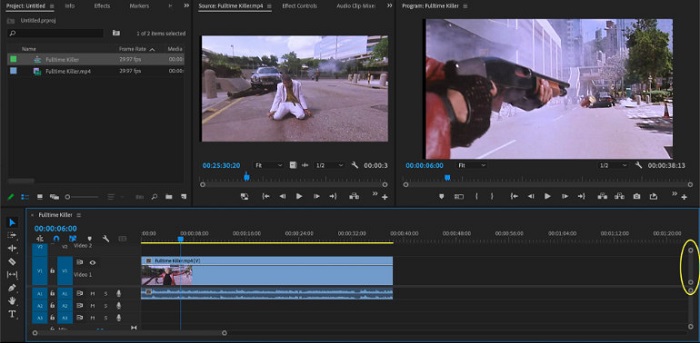
ขั้นตอนที่ 3. จากนั้นเลือกส่วนที่คุณต้องการทำทางลาดความเร็ว วิธีหนึ่งที่คุณสามารถทำได้เพื่อแยกส่วนที่คุณต้องการเพิ่มความเร็วคือการกำหนดจุดเข้าและออก กด คำสั่ง + K เพื่อตัดช่วงเวลา อีกวิธีหนึ่งคือการใช้ เครื่องมือใบมีดโกน เพื่อแบ่งคลิปเป็นส่วนๆ
ขั้นตอนที่ 4. สำหรับขั้นตอนต่อไป เราจะสร้างคีย์เฟรม แต่ก่อนที่เราจะตั้งค่าคีย์เฟรม เราต้องตรวจสอบให้แน่ใจว่ามองเห็นคีย์เฟรมได้ คลิกขวาที่คลิปวิดีโอของคุณแล้วเลือก แสดงคีย์เฟรมของคลิป > การแมปเวลาใหม่ > ความเร็ว.
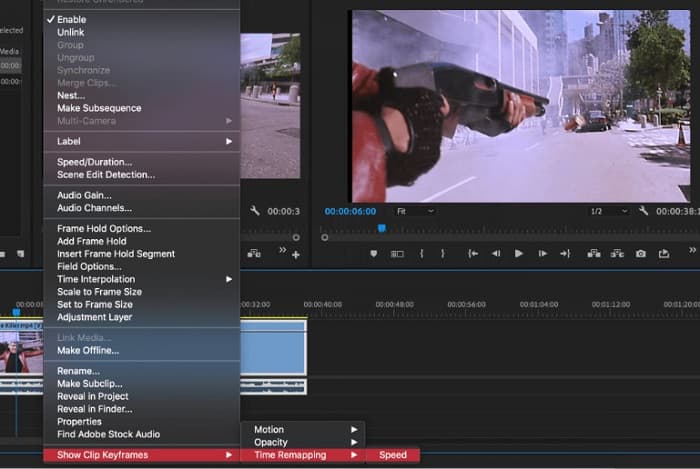
ขั้นตอนที่ 5. และบน แถบเครื่องมือเลือกไฟล์ ปากกา เครื่องมือ. จากนั้น คลิกเส้นสีขาวบนคลิปวิดีโอของคุณเพื่อสร้างคีย์เฟรม คุณต้องมีคีย์เฟรมสองตัวเพื่อเพิ่มความเร็วให้กับวิดีโอของคุณ ตั้งค่าคีย์เฟรมแรกที่คุณต้องการเริ่มทางลาดความเร็วและอีกตำแหน่งที่คุณต้องการสิ้นสุดทางลาด
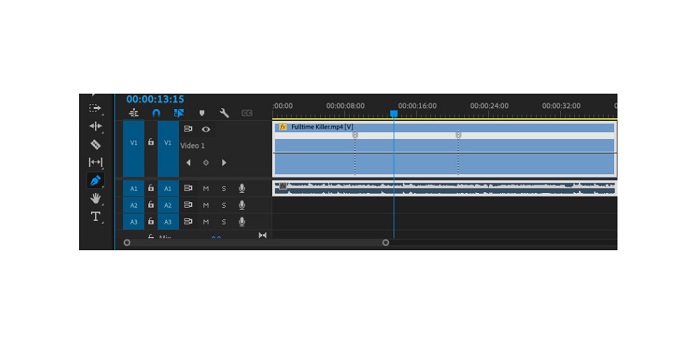
ขั้นตอนที่ 6. ตอนนี้เราจะปรับความเร็วของส่วนที่คุณต้องการเพิ่มความเร็ว คลิก เส้นสีขาว ระหว่างคีย์เฟรมที่คุณตั้งค่าไว้ แล้วลากเส้นสีขาวขึ้นหรือลง ลากขึ้นเพื่อเพิ่มความเร็วและลากลงเพื่อให้ช้าลง วิดีโอของคุณ
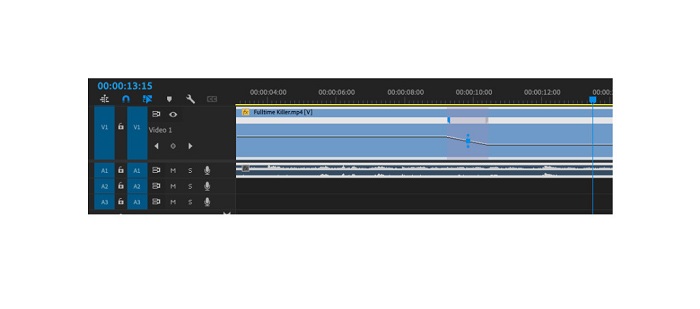
และนั่นคือบทช่วยสอนที่คุณต้องรู้หากต้องการเพิ่มความเร็วให้กับวิดีโอใน Adobe Premiere
ส่วนที่ 3 วิธีที่ง่ายกว่าในการทำ Speed Ramping
แม้ว่า Adobe Premiere จะสร้างผลงานที่น่าทึ่งด้วยคุณภาพสูง แต่ก็ไม่ใช่เครื่องมือที่เป็นมิตรกับมือใหม่ ดังนั้น หากคุณยังใหม่ต่อการเพิ่มความเร็ว คุณควรมองหาทางเลือกอื่น โชคดีที่เราพบแอปพลิเคชันที่ยอดเยี่ยมนี้ ซึ่งคุณสามารถใช้เพื่อเพิ่มความเร็วของวิดีโอได้ หากต้องการเรียนรู้เพิ่มเติมเกี่ยวกับแอปพลิเคชันนี้ โปรดอ่านคำอธิบายด้านล่าง
ตัวแปลงวิดีโอ UITimate เป็นซอฟต์แวร์ที่ยอดเยี่ยมพร้อมคุณสมบัติการแก้ไขขั้นสูงมากมาย คุณสามารถใช้ซอฟต์แวร์นี้ได้หากต้องการเพิ่มความเร็ววิดีโอ นอกจากนี้ยังมีอินเทอร์เฟซที่ใช้งานง่าย ทำให้ง่ายสำหรับผู้เริ่มต้น นอกจากนี้ยังรองรับรูปแบบวิดีโอทั้งหมด เช่น MP4, AVI, MOV, MKV, VOB, WMV, M4V, WebM และอีกมากมาย มันมีคุณสมบัติการแก้ไขมากมาย เช่น ตัวควบคุมความเร็วของวิดีโอ การรวมวิดีโอ การลบลายน้ำของวิดีโอ การแก้ไขสี และอื่นๆ จาก Toolbox
นอกจากนี้ เมื่อใช้ตัวควบคุมความเร็ววิดีโอเพื่อเพิ่มความเร็วของวิดีโอ คุณสามารถเลือกค่าความเร็วที่ตั้งไว้ล่วงหน้าได้ สิ่งที่ยอดเยี่ยมมากเกี่ยวกับ Video Converter Ultimate คืออินเทอร์เฟซการประมวลผลที่รวดเร็ว ทำให้สะดวกสำหรับผู้ใช้จำนวนมาก คุณสามารถดาวน์โหลดแอปนี้บนทุกแพลตฟอร์ม รวมทั้ง Windows, Mac และ Linux และถ้าคุณต้องการใช้ตัวควบคุมความเร็ววิดีโอของ Video Converter Ultimate ให้ทำตามคำแนะนำง่ายๆ ด้านล่าง
วิธีเพิ่มความเร็ววิดีโอโดยใช้ Video Converter Ultimate:
ขั้นตอนที่ 1. ขั้นแรก ดาวน์โหลดแอปบนคอมพิวเตอร์ของคุณโดยคลิกที่ ดาวน์โหลด ปุ่มด้านล่าง หลังจากดาวน์โหลดและติดตั้งแอพแล้ว ให้เรียกใช้บนอุปกรณ์ของคุณ
ดาวน์โหลดฟรีสำหรับ Windows 7 หรือใหม่กว่าดาวน์โหลดอย่างปลอดภัย
ดาวน์โหลดฟรีสำหรับ MacOS 10.7 หรือใหม่กว่าดาวน์โหลดอย่างปลอดภัย
ขั้นตอนที่ 2. จากนั้นบนอินเทอร์เฟซหลักของแอปพลิเคชัน ให้ไปที่ กล่องเครื่องมือ แผงและเลือก ตัวควบคุมความเร็ววิดีโอ ลักษณะเฉพาะ.
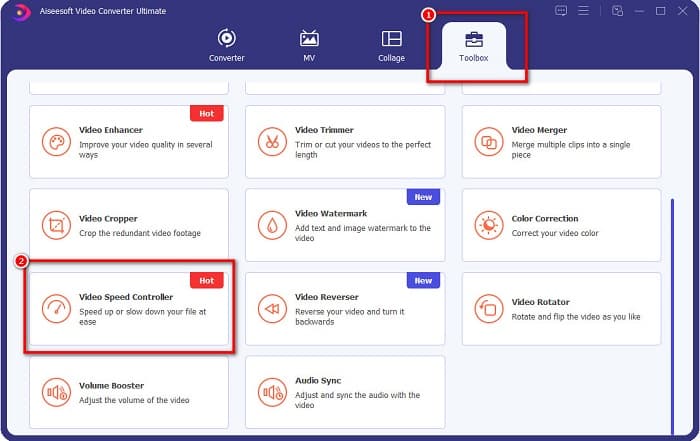
ขั้นตอนที่ 3. ในการอัปโหลดวิดีโอที่คุณต้องการเพิ่มความเร็ว ให้คลิกที่ บวก (+) ปุ่มเซ็นชื่อหรือ ลากแล้ววาง ไฟล์ของคุณไปที่ กล่องเครื่องหมายบวก.

ขั้นตอนที่ 4. และในอินเทอร์เฟซถัดไป ให้เลือกความเร็ววิดีโอที่คุณต้องการสำหรับวิดีโอของคุณ คุณสามารถเลือกระหว่าง 0.125x, 0.25x, 0.5x, 0.75x, 1x, 1.25x, 1.5x, 2x, 4x และ 8x.
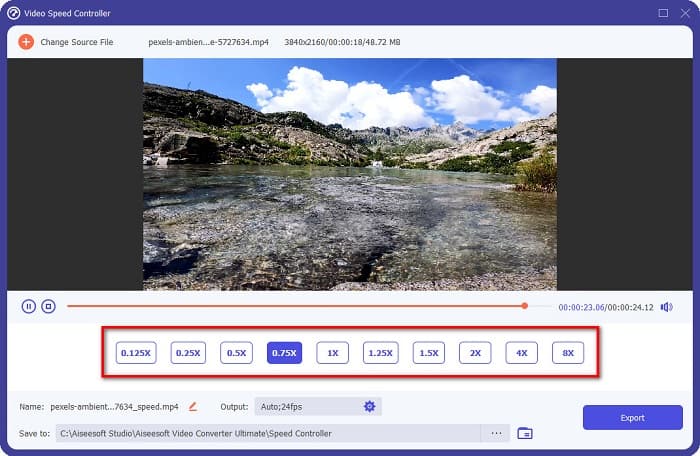
ขั้นตอนที่ 5. สุดท้าย หากคุณแก้ไขความเร็วของวิดีโอเสร็จแล้ว ให้คลิกที่ ส่งออก ปุ่มเพื่อบันทึกผลลัพธ์ของคุณบนอุปกรณ์ของคุณ
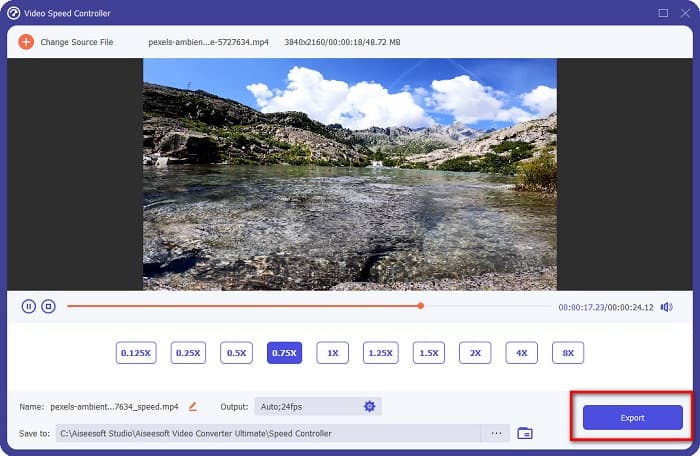
เกี่ยวข้องกับ:
วิธีเพิ่มความเร็ววิดีโอใน After Effects [เครื่องมือเร่งความเร็วที่ดีที่สุด]
วิธีเพิ่มความเร็ววิดีโอใน Sony Vegas [ขั้นตอนง่าย ๆ ]
ส่วนที่ 4 คำถามที่พบบ่อยเกี่ยวกับ Speed Ramping
คุณสามารถเพิ่มความเร็วของวิดีโอบน iPhone ของคุณได้หรือไม่?
ใช่. หากคุณต้องการเพิ่มความเร็วบน iPhone คุณสามารถใช้แอพ iMovie iMovie เป็นแอปตัดต่อวิดีโอที่รู้จักกันดีสำหรับ iPhone ที่ให้คุณเพิ่มความเร็วหรือลดความเร็วของวิดีโอด้วยช่วงต่างๆ ได้
Adobe Premiere ฟรีหรือไม่
ไม่ Adobe Premiere ไม่ใช่แอปฟรี คุณต้องซื้อแอปในราคา US$20.99 ต่อเดือนหากต้องการใช้งาน แต่คุณสามารถดาวน์โหลดได้ฟรีด้วยการทดลองใช้ฟรี 7 วัน
ฉันสามารถเร่งความเร็วใน CapCut ได้หรือไม่
CapCut เป็นแอปตัดต่อวิดีโอที่คุณสามารถเพิ่มความเร็วให้กับวิดีโอของคุณได้ ด้วยเครื่องมือเส้นโค้งความเร็ว คุณสามารถแก้ไขความเร็วของวิดีโอของคุณโดยเพิ่มความเร็วหรือลดความเร็วลง
สรุป
เร่งความเร็ว เป็นวิธีที่ยอดเยี่ยมในการสร้างเอฟเฟกต์ภาพยนตร์ที่ไม่เหมือนใครบนวิดีโอของคุณ นอกจากนี้ หากคุณเป็นมืออาชีพในการตัดต่อวิดีโอ Adobe Premiere เป็นเครื่องมือที่ดีที่สุดสำหรับการเร่งความเร็ว อย่างไรก็ตาม หากคุณต้องการดาวน์โหลดแอปฟรีเพื่อทำความเร็ววิดีโอ Video Converter Ultimate เป็นแอปพลิเคชันสำหรับคุณ



 Video Converter Ultimate
Video Converter Ultimate บันทึกหน้าจอ
บันทึกหน้าจอ



